AutoCAD zīmēšana uz vārdu

- 4735
- 426
- Charles McDermott
Zīmējuma pārnešana uz vārdu no autokādes ir sena problēma. Jāsaka, ka šīs programmas, kas zināmas savās jomās. Zīmējuma ievietošana vārdā vai attēla tulkojums ir ilgstoša prakse un ir diezgan atbilstoša uzdevumiem, kas atrisināti biroja lietojumprogrammās - aprakstošā teksta dokumentācijas sagatavošana.

Kopēt vārdu zīmēšanu no AutoCAD ir pilns ar šādiem apstākļiem un grūtībām:
- Pirmkārt, šīs programmas izveido principiāli atšķirīgu formātu failus. Turklāt AutoCAD DWG formātā pat starp saviem "vektoru kolēģiem" (CMX, CDR, AI, WMF) ir acīmredzamas atšķirības. Tāpēc, lai pārsūtītu zīmējumu no DWG faila, kā tas ir parasts JPG, vārdā, tas nekādā gadījumā nedarbosies.
- Otrkārt, ja ir nepieciešams sniegt zīmējumu ar attiecīgām specifikācijām, tad labāk to darīt pašā programmā un saskaņā ar pieņemtajiem GOSTS.
- Treškārt, ja mēs runājam par elementārā zīmējuma nodošanu, tad ieliktnis būs diezgan pieņemams. Ja jūs pārsūtīsit sarežģītu zīmējumu, attēla kvalitāte būs nomācoša, un ieliktnis aizņems daudz vietas.
Tomēr ir vairāki veidi, kā veikt drošu un pareizu šādu zīmējumu un zīmējumu pārvietošanu.
- Svarīgs ir pats fakts, kas atspoguļo parasto zīmējuma "izkārtojumu" dokumentācijā, kas ir sagatavota vārdā, ir svarīgi, savukārt kvalitātei nav nozīmes.
- Jūs vēlaties, lai šāds ieliktnis nākotnē nodrošinātu operatīvu pāreju uz pašu AutoCAD, lai rediģētu zīmējumu. Jāpatur prātā, ka pašai programmai vajadzētu būt datorā, pretējā gadījumā šāds mēģinājums pāriet uz automašīnas kroku (parastā noklikšķinot uz zīmēšanas izkārtojuma vārdā), radīs kļūdas darbā vai iesaldēt sistēmu. Jums vajadzētu sniegt atbilstošu komentāru par šādu objektu vārdā.
- Ceturtais. Ne no katras AutoCAD versijas un ne katra Word versija, tiek ievietoti sagatavoti zīmējumi. To var izdarīt bez problēmām tikai retos gadījumos.
Parasti uzdevumam ievietot zīmējumu no automašīnas kadeta uz vārdu prasa precīzu izpratni par tā vajadzībām un pamatojumu. Jebkurā gadījumā tas ir paredzēts lielākā mērā programmēšanas jomas speciālistiem.
Vecā laba tehnika
Ja ieliktnis principā neiziet, ekrāna attēls ir jākopē atbilstoši printScreen apmaiņas buferī, tad Ctrl+V ievietojiet tā saturu izvēlētajā teksta redaktora punktā.
Jūs varat uzlabot šo darbu:
- Pirmais ieliktnis Photoshop (vai jebkurā citā piemērotā grafiskajā redaktorā, kas nodrošina attēlus, kas atzaro un strādā ar slāņiem), noņemiet visu nevajadzīgu, izņemot ar vismaz 5. punkta kvalitāti diskā JPG formātā un pēc tam ievietot zīmējumu kā tā parasts kā parasti attēls.
- Mainiet dizaina fonu AutoCAD (pēc noklusējuma šis melnais fons ir ļoti ērts zīmēšanai, taču tas nav pārāk labs kā attēla fons vārdā), piemēram, uz balta un tikai pēc tam nospiediet uz PrintScreen.
- Iestatiet zīmējuma mērogu AutoCAD un veiciet pārsūtīšanu uz Photoshop daļās. Tur, izveidojiet visas bildes. Saglabāt viena liela faila formā un pēc tam ievietojiet vārdu. Tātad vismaz jūs iegūsit pilnīgu lielas formāta zīmējumu, un pats galvenais -labu kvalitāti un precizitāti.
- Tas neatbilst drukas ekrānam, pēc tam apmaiņas buferī, izmantojot jebkuru citu ekrāna attēla ekrānu, iegūstiet atsevišķi atlasītus zīmējuma zīmējumus (piemēram.
Pretējā gadījumā mēs darām tradicionāli
Izmantojot ērtu versiju, jūs varat izmantot tradicionālo kopēšanas metodi no vienas vietas uz otru: no Photoshop uz vārdu, no Excel līdz PowerPoint, no piekļuves līdz Excel:
- Mēs izceļam objektus AutoCAD un noklikšķiniet uz Ctrl+C, kopējot metabolismu, kas piešķirts starpliktuvē. Varat arī izmantot pēc analoģijas ar citām SORA komandas programmām rīkjoslā vai izvēlnē "File"/"Copy".
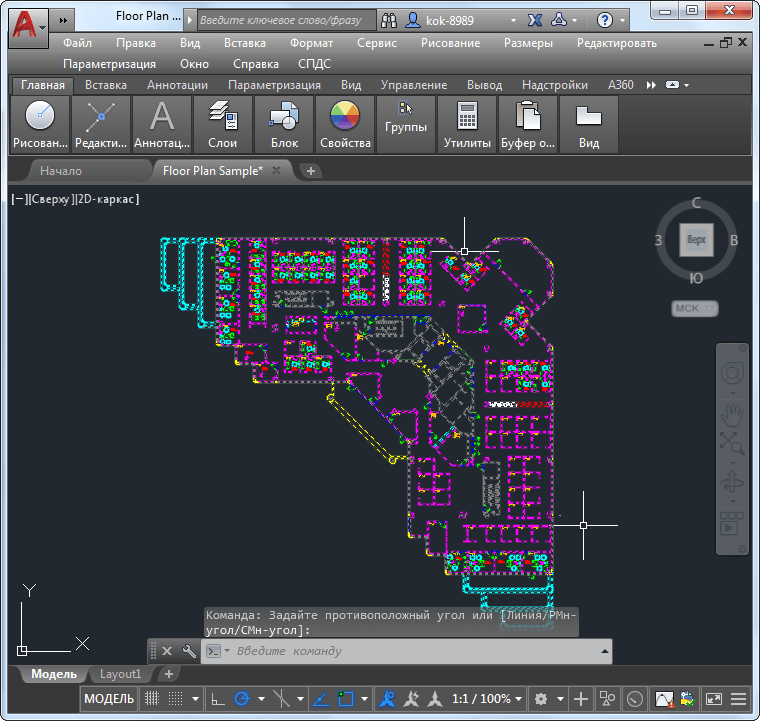
- Dodieties uz vārdu (labākais, ja lietojumprogramma tiek palaista iepriekš).
- Izvēlieties ieliktņa punktu.
- Noklikšķiniet uz CTRL+V (vai izmantojiet komandu rīkjoslā “ielīmēt” rīkjoslā vai komandā izvēlnē - “Ievietot”).
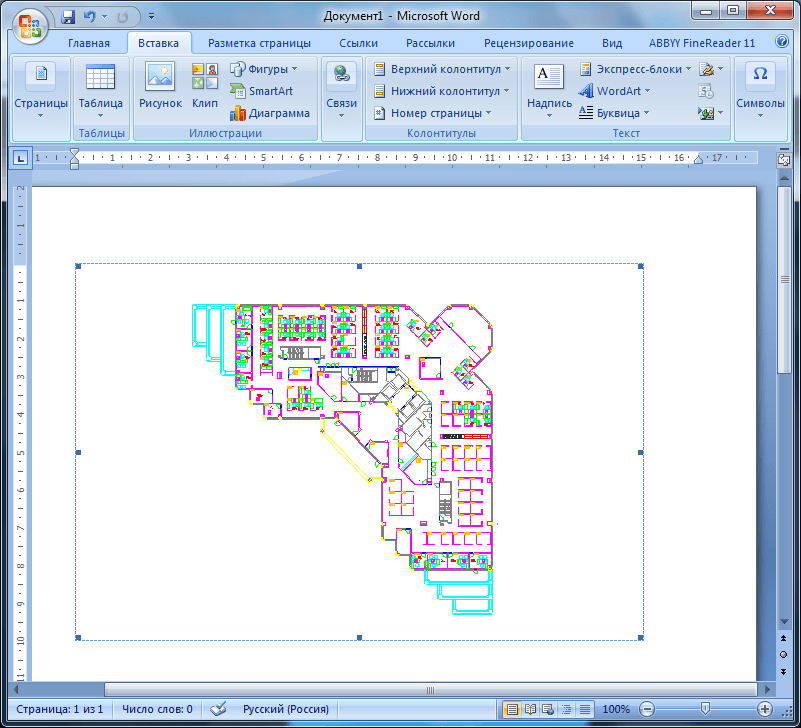
- Zīmējums ir novietots kā zīmējums.
Jāatzīmē, ka visas līnijas ar šādu ieliktni ņem vienu biezumu.
Progresīvākas darbības
Iepriekš minētais tradicionālais ieliktnis ne vienmēr darbosies, tikai tad, ja izmantotās programmu versijas atbalsta šo mijiedarbību.
Vēl mazāk ticams, ka nākamais, jau progresīvākais ieliktnis darbosies, kad pēc operācijas veikšanas ir iespējams mainīt zīmējumu AutoCAD, un izmaiņas tiks nekavējoties atspoguļotas ieliktnī vārdā. Fakts ir tāds, ka ne visas programmas atbalsta šādu mijiedarbību (OLE).
Iepriekš jums jāveic šāda darbība - saglabāt zīmējumu failā diskā, bez tā pašas iesiešanas ideja nedarbojas.
Un pēc tam, vispirms automašīnas kadu pusē, iezīmējiet nepieciešamos objektus un nokopējiet tos apmaiņas buferī.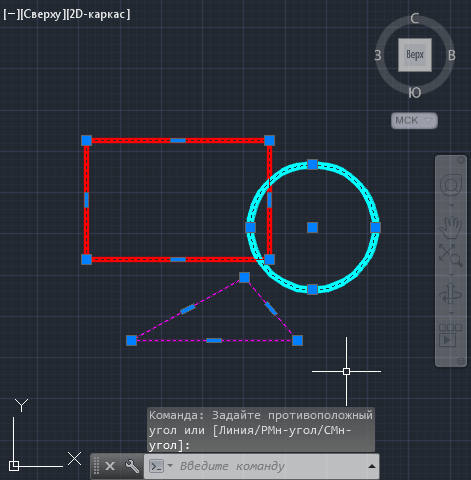
Pēc tam izmantojiet vārdu nevis, lai "ievietotu", bet komandu no izvēlnes (rīkiem nav rīku) - "īpašs ieliktnis".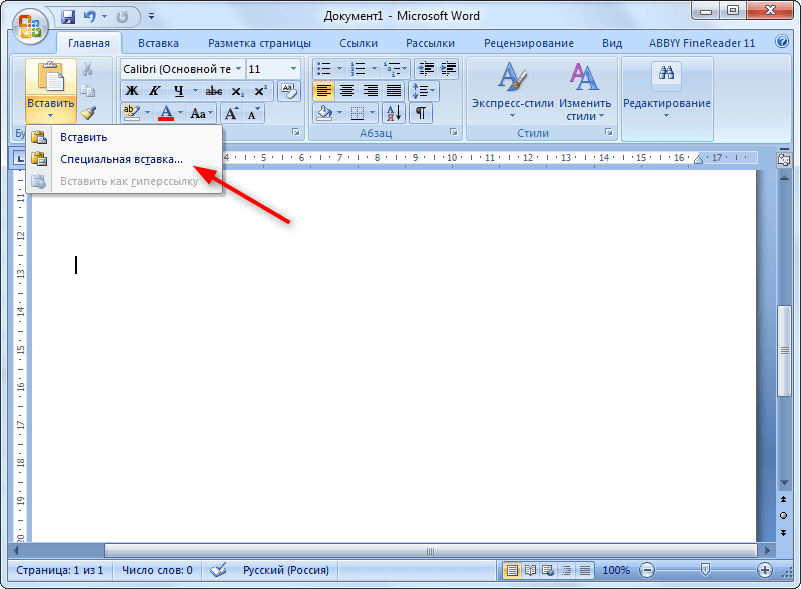
Atvērtā logā atlasiet:
- slēdzis "kaklasaite";
- Laukā Tekstuālajā daudzlīnijā "kā" - "Zīmējums (metaphyle Windows)" ".
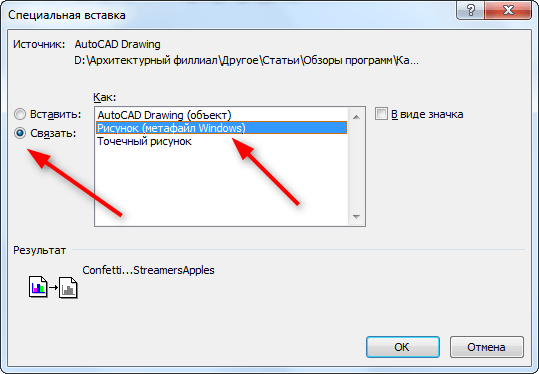
Ievietojums tiek veikts, noklikšķinot uz OK.
Šajā gadījumā visas līnijas, kuru biezums pārsniedz 0,3 mm, tiek pārveidotas vienā biezuma līnijā.

